扫描去网方法1 喜欢图片处理的朋友经常会需要扫描一些报刊杂志上的图片。由于绘画和照片都是由连续的色调来表现图像的明暗层次;而印刷是利用网点的大小来表现画面的色彩浓淡。图片在扫描后,就形成网纹。
印刷稿扫描后的网纹:

在设计操作中,图片质量的好坏直接影响到最后的输出结果。如何最好地去除网纹就成了一个关键问题,下面我们来比较一下几种常用去网方法的区别。
■1、在扫描仪的设置面板上直接设置在扫描的同时去除网纹。目前的大多数扫描仪所附带的应用软件都具有去网的功能,如图:
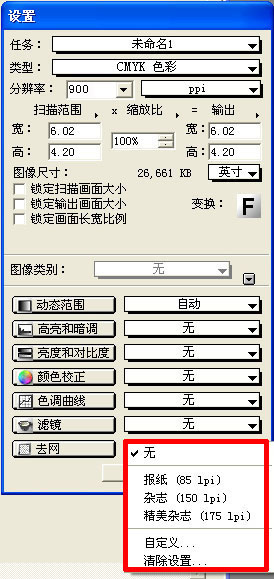
我们只要在扫描设置面板上的去网栏里设置一定的去网线数,就可以在扫描的过程中达到去网的目的,具体去网线数的设置只要和印刷文件的加网线数保持一致,就可以消除掉大部分的网纹。在这里我们设置为“精美杂志(175 lpi)”。 下图是扫描的结果:

我们可以看到:运用这种去网方法得到的图片,虽然网纹已有明显的消除,但是图像质量的损失比较大,一些精彩的细节几乎完全损失。目前这种方法仅适用于一些报刊、网页等对图片质量要求不高的地方。
■2、用PS的内置滤镜“蒙尘与划痕”去除网纹。注意:在运用这种方法去网的时候,扫描设置时要将去网选项设置为无,即扫描时不去网。如图,在PS里对扫描后的图片执行“滤镜杂色蒙尘与划痕”,调出蒙尘与划痕面板:
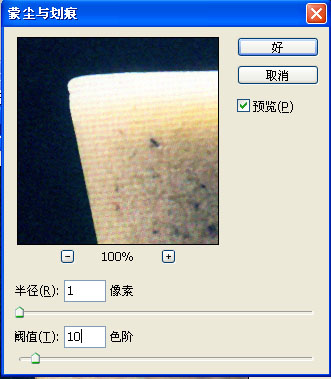
设置半径为1,阈值为10,在勾选“预览”选项的情况下,预览框中会显示运用目前设置下的运算结果。确认,得到如下结果:

用这种去网方法得到的图片,细节保留的相对完整,但是在图案的大部分区域,特别是灰部,网点依然明显存在。在加大半径的情况下,可以大面积消除,但是图片的质量和细节的损失也会大幅度增加。以下是半径为2,阈值为20时得到的结果:

这种去网方法是目前运用最多、也最简单实用的方法,但得到的结果并不是很理想。
■3、用“抽线去网法”去除图片的网纹。在PS中,图像实际上是由一个个具有独立颜色信息的像素点所组成的,如下图,每一个小方格就是一个象素点,它是组成位图的最基本元素。
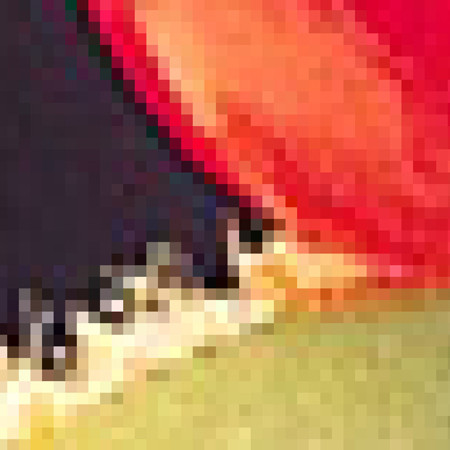
12345
扫描去网方法2
我们平时所说的“图像分辨率为300 ppi(也叫像素每英寸)”就是指在一英寸的横坐标或纵坐标上排列了300个像素点。如果我们将一个图片的图像分辨率从300 ppi减小到150 ppi,也就是说由一英寸300个像素点减少到一英寸150个像素点。我们可以简单地理解成从每两个相邻的像素点中去掉一个像素点,从而得到新的图像。但实际上在这个过程中,PS是将相邻的两个像素点颜色信息进行中和,形成一个新的像素点,而不是直接生硬地去掉一个像素点;反之,在增加图片的图像分辨率时,PS会将相邻的像素点颜色属性经过运算,拆分出新的像素点。这样就使图片的颜色过渡相对平稳,在减少或增加像素点的同时保持和原图片的整体感一致(这种原理在PS里称为“自动补差”)。
PS的这种减少图像像素点的方法我们可以形象地理解为经过筛选组合,抽掉一部分像素点,习惯上称之为“抽线”。同样,我们也可以运用这种方法来去掉扫描图片的加网线数,从而达到去除图像中网纹的目的。如果我们想最终得到300ppi的图片,那么在扫描的时候,应该设置扫描分辨率为最终结果的3-4倍,在这里我们设置为900ppi,下图是900ppi扫描后图片的网点:

首先,将此图片的图像分辨率减小到原图像分辨率的三分之二,即600ppi(相当于把每三个象素点揉和成两个新的像素点)。在PS里执行“图像图像大小”,调出图像大小设置面板,将图像分辨率设置为600ppi。注意:在此过程中确认“约束比例”和“重定图像象素”选项处于勾选状态,保证图像象素等比例缩小。
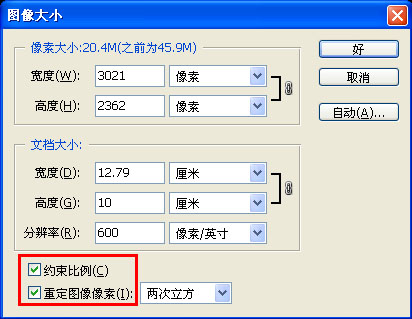
这是得到的结果:

然后,再将此图片的图像分辨率减小到300ppi(每两个象素点中再抽掉一个象素点),得到最后的结果:

这种方法得到的结果较前两种方法要好,但操作的过程相对要复杂一些。
可能有人要问为什么不直接一次将图像的分辨率减小到300ppi,而要经过两次转换,岂不是浪费?是这样的,两次转换的过程中,图像象素的物理损失分别为33.3%和50%,而一次转换的过程其损失直接高达66.6%;而且一种是经过两次揉和得到的结果,另一种只经过一次揉和而成。这样两种过程得到的结果是有细微差别的,有兴趣的朋友可以自己进行试验,感觉一下两种结果的差别。
以上三种去网纹的方法各有优点,但也都有各自的不足。虽然第三种方法的结果比前两种要强一些,但对于质量要求较高的输出稿件来说,结果还不是很理想。能不能在此基础上做一些修改,从而达到更佳的效果呢?
12345
扫描去网方法3 答案是肯定的。在印刷的过程中,由于每一种原色使用的比例并不相同,这就造成每一种原色的过渡不一样。我们来观察一下第三种结果在不同颜色通道中的信息。
■彩色(CMYK)通道:
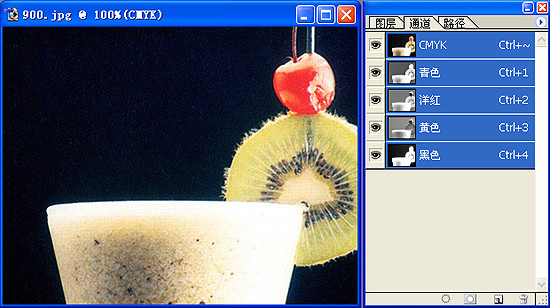
■青色(C)通道:
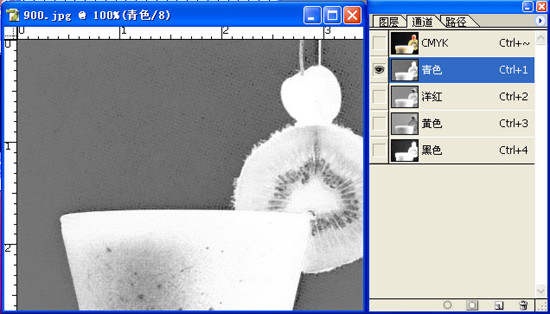
■洋红(M)通道:

■黄色(Y)通道:
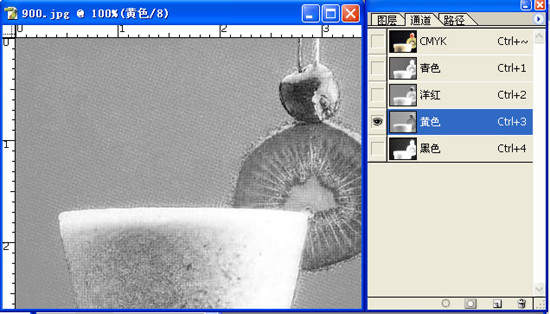
■黑色(K)通道:
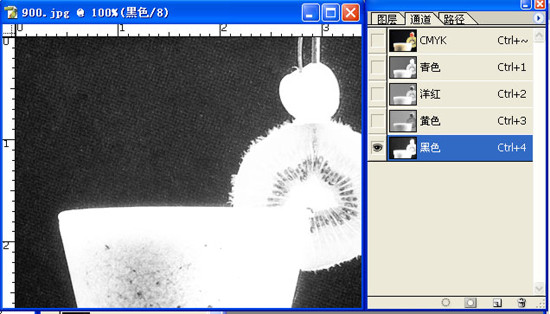
经过通道信息的比较可以看出,在通过四种原色混合而形成的彩色通道下面,网纹已经几乎完全消除(肉眼视觉上),但在单色通道下面,还可以看到明显的网纹,特别是在黄色和黑色通道里,网纹相对明显,这是因为此图片在印刷过程中黄色和黑色的输出比例较大。
12345
扫描去网方法4 在单通道里,分别对黄色和黑色用“蒙尘与划痕”去除网纹:
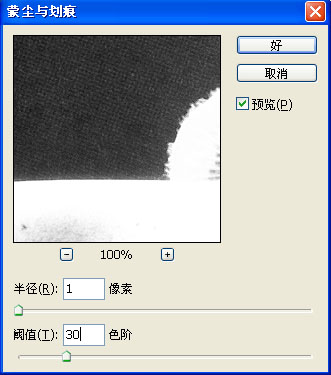
设置半径为1,阈值为30,得到以下结果:

这时的图像,网纹已经基本去除,但图像边缘还是比较模糊,接下来,我们对图像进行进一步的调整。执行“滤镜锐化USM锐化”设置其参数如下:
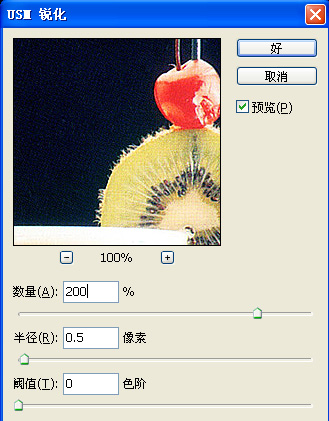
这是经过USM锐化后的图像结果:

再对图像进行最后的细部刻画,如去除一些扫描时留下的杂点、划痕;调整图像的颜色,对比度等,下图是最终处理的结果:

12345
扫描去网方法5
下面是几种去网方法结果的对比:
■原电子文件(为方便大家对比结果,本图为印刷前的电子文件):
■扫描仪直接去网的结果:
■用“抽线去网法”得到的结果:
■综合运用所得到的结果:
在实际运用中,将这几种去网纹的方法有机地结合起来,无论从质量上,还是细节上,都可以最大限度地接近原稿的效果。
提示:
■1、在扫描时尽量使用印刷精美、载体(纸张)优质、尺寸较大的图片,原稿的质量好坏直接决定最后的扫描结果;
■2、在用PS去网的时候参数设置应尽量多尝试,以达到最佳的效果,不要急于求成,细微参数差别可能对图像的结果起到较大影响;
■3、在对网纹较明显的单通道去网的时候,因为亮部、灰部、暗部的网纹分布不均匀,可以使用选择区只对网纹较严重的地方去网,从而避免一些细节被抹杀;
■4、在细部刻画的时候多参照扫描原稿,分清图像本身的细节(比如一些小点、细线)和扫描产生的杂点、划痕的区别,避免图像精彩部分的损失;
■5、由于扫描仪设备和其它一些因素的原因,扫描文件的色彩或多或少和扫描原稿有出入,可以使用PS的颜色调整来达到最佳的色彩效果。
在学习中遇到问题可以到 论坛PS求助研讨 发贴交流!
12345










